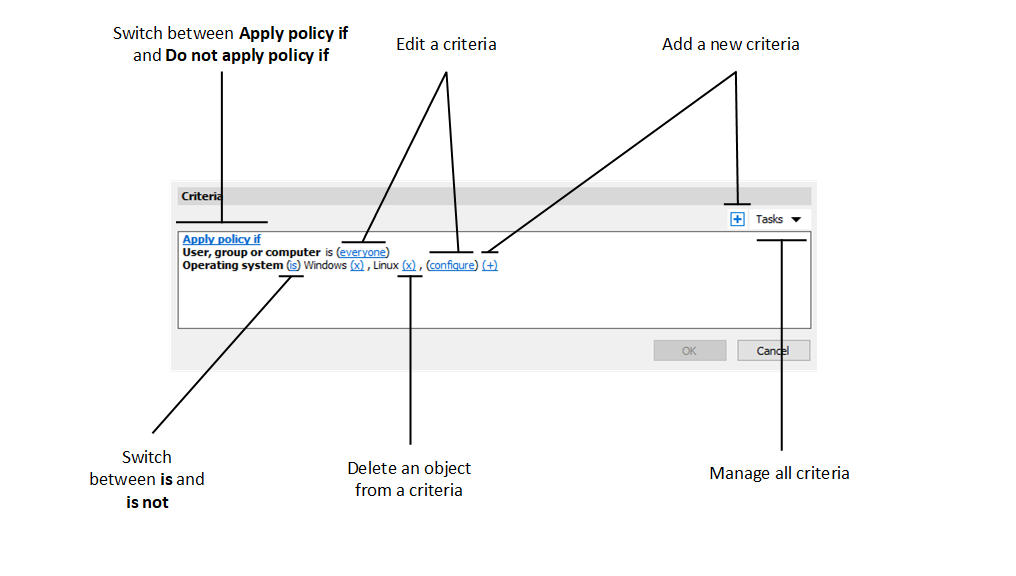新しいクライアントポリシーの追加
新しいクライアントポリシーを追加するには、次の手順を実行します。
- [ポリシー] カテゴリを選択し、右ペインで [タスク] > [追加] をクリックします。 [ポリシーのプロパティ] ダイアログが開きます。
- 左ペインに含まれるナビゲーションツリーを使用して、構成するオプションのグループを選択できます。ダイアログの左上にある [検索] フィールドを使って、オプションを検索できます。複数の選択肢がある場合は、矢印で移動できます。
- [ポリシー] ノードが選択されていることを確認し、ポリシー名と説明(オプション)を指定します。
- [ポリシーの適用先] セクションで、 [タスク] > [追加] を選択(またはプラス記号アイコンをクリック)して、ポリシーが適用されるオブジェクトを定義するルールを指定します(以下を参照)。
クライアントポリシーのルールを構成する
デフォルトでは、どのような場合も、構成済みのユーザーとコンピューターとグループにクライアントポリシーが適用されます。オプションで、ポリシーを適用するタイミングを定義するルールを指定できます。この機能を使用すると、同じユーザーやコンピューターに対して複数のポリシーを作成し、ユーザーがどの場所のどのデバイスから接続しているかに応じてポリシーを適用することが可能になります。各ルールは、ユーザー接続に対するマッチングに使用される 1 つまたは複数の条件で構成されています。各条件は、マッチング可能な 1 つまたは複数の特定のオブジェクトで構成されています。
次のオブジェクトのマッチングを実行できます。
- ユーザー、ユーザーが所属するグループ、またはユーザーが接続するコンピューター。
- ユーザーが接続する Secure Gateway。
- クライアントデバイスのオペレーティングシステム。
- IP アドレス。
- ハードウェア ID。ハードウェア ID の形式は、クライアントのオペレーティングシステムに依存します。
ルールについて、次のことに注意してください。
- 条件は AND 演算子で連結されます。たとえばあるルールに、特定の IP アドレスに一致という条件とクライアントデバイスのオペレーティングシステムに一致という条件が含まれる場合、ユーザーの接続が IP アドレスの条件とクライアントオペレーティングシステムの条件の両方に一致する場合に、ルールが適用されます。
- オブジェクトは OR 演算子で接続されます。たとえば、クライアントデバイスのオペレーティングシステムに一致するという条件のみを作成した場合、いずれかのオペレーティングシステムがクライアント接続に一致すれば、ルールが適用されます。
- ルールは、上から順にユーザー接続と比較されます。このため、ルールの優先順位は、ルールリスト内の位置によって異なります。Parallels RAS では、ユーザー接続に一致する最初のルールが適用されます。
- いずれのルールにもマッチしない場合には、デフォルトルールが使用されます。デフォルトルールは、 他のルールにマッチしない場合に適用 または 他のルールにマッチしない場合に適用しない のいずれかに設定できますが、条件を利用することはできません。
新しいルールを作成するには、次の操作を実行します。
- ポリシー ノードを選択します。
- [ポリシーの適用先] セクションで、 [タスク] > [追加] をクリックします。 [新規ルールのプロパティ] ダイアログが開きます。
- ルールの名前と説明を指定します。
- [条件] セクションで、ルールの条件を指定します。以下のコントロールを利用できます。
- Apply policy if および Do not apply policy if: ユーザー接続がすべての条件に一致する場合に、ポリシーを適用するかどうかを指定します。これらのオプションは、クリックすると切り替わります。
- (+): 新しい条件を追加します。一致条件として、Secure Gateway、クライアントデバイスのオペレーティングシステム、IP アドレス、ハードウェア ID のいずれかを使用したい場合は、 (+) をクリックします。表示されるコンテキストメニューで、マッチングさせたいオブジェクトの種類を選択し、表示されるダイアログで特定のオブジェクトを追加します。新しい条件が次の行に表示されます。
- (X) : マッチングから特定のオブジェクトを削除します。たとえば、IP アドレス 198.51.100.1 をマッチングから削除したい場合は、その横にある (X) をクリックします。このコントロールは、少なくとも 1 件のオブジェクトが追加されたときに表示されます。条件内のすべてのオブジェクトが削除された場合、その条件は削除されます。
- is and is not: : ユーザー接続が条件に一致する場合に、ポリシーを適用するかどうかを指定します。これらのオプションは、クリックすると切り替わります。このコントロールは、少なくとも 1 件のオブジェクトが追加されたときに表示されます。
- configure: マッチさせるオブジェクトのリストを編集します。このリンクをクリックして新しいオブジェクトを追加または削除します。最初の条件( ユーザー、グループ、コンピューター )の場合、このリンクは everyone と呼ばれることに注意してください。この条件のオブジェクトを指定すると、 構成 が変更されます。